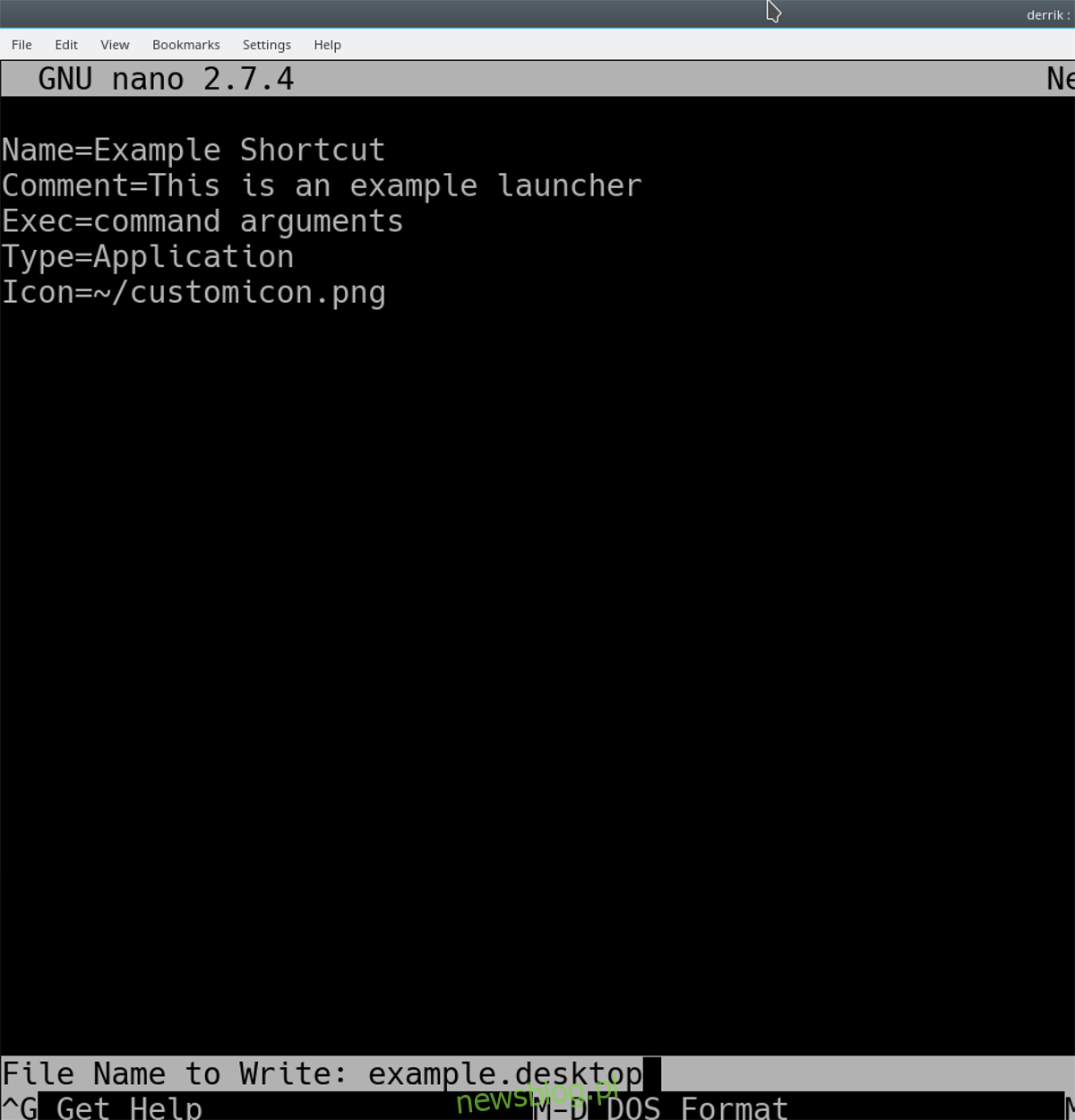Użytkownicy uruchamiają programy w systemie Linux za pomocą „programów uruchamiających”. Pliki te zawierają szczegółowe instrukcje, między innymi, jak system operacyjny Linux powinien uruchamiać program i jak powinna wyglądać ikona. W systemie Linux, jeśli chcesz utworzyć skróty menu aplikacji, przekonasz się, że jest to nieco trudniejsze w porównaniu do komputerów Mac lub Windows, ponieważ użytkownicy nie mogą po prostu kliknąć programu prawym przyciskiem myszy i wybrać opcji „utwórz skrót”. Zamiast tego, jeśli chcesz utworzyć skróty menu aplikacji na pulpicie systemu Linux, jest to proces wymagający pewnej wiedzy.
OSTRZEŻENIE SPOILERA: Przewiń w dół i obejrzyj samouczek wideo na końcu tego artykułu.
Spis treści:
Skróty w menu aplikacji – Terminal
Być może najszybszym sposobem tworzenia skrótów menu aplikacji na pulpicie systemu Linux jest utworzenie ich w terminalu. Podążanie trasą terminala jest mniej przyjazne dla użytkownika, ponieważ nie ma ładnego edytora GUI do przypisywania kategorii aplikacji, wyboru ikon itp.
Pierwszym krokiem do utworzenia nowego skrótu do aplikacji w systemie Linux jest utworzenie pustego pliku Desktop. W terminalu użyj polecenia dotykowego, aby utworzyć nowy skrót.
touch ~/Desktop/example.desktop chmod +x ~/Desktop/example.desktop echo '[Desktop Entry]' >> ~/Desktop/example.desktop

Nowa ikona skrótu znajduje się na pulpicie, ale nie ma na niej instrukcji programu. Naprawmy to, edytując nowy plik w edytorze tekstu Nano.
nano ~/Desktop/example.desktop
Pierwsza linia dla dowolnego skrótu do aplikacji to „Nazwa”. Ten wiersz poda nazwę skrótu aplikacji w menu. W edytorze tekstu Nano nadaj skrótowi nazwę.
Name=Example Shortcut
Następną linią skrótu do dodania po polu „Nazwa” jest „Komentarz”. Ta linia jest opcjonalna, ale bardzo przydatna, ponieważ pozwala menu wyświetlić pewne informacje o skrócie.
Comment=This is an example launcher
Po usunięciu „Nazwa” i „Komentarz” możemy dostać się do prawdziwego mięsa wyrzutni. W edytorze tekstu Nano dodaj wiersz „Exec”.
Wiersz „Exec” informuje system operacyjny Linux, gdzie jest program i jak powinien się uruchomić.
Exec=command arguments
Exec jest bardzo wszechstronny i może uruchamiać Pythona, Bash i prawie wszystko, co tylko przyjdzie Ci do głowy. Na przykład, aby uruchomić skrypt powłoki lub bash za pomocą skrótu, wykonaj:
Exec= sh /path/to/sh/script.sh
Alternatywnie możesz ustawić skrót aplikacji, aby uruchamiał program w języku Python z:
Exec=python /path/to/python/app
Po ustawieniu linii „Exec” według własnych upodobań dodaj linię „Type”.
Type=Application
Chcesz ustawić niestandardowy skrót za pomocą ikony? Użyj linii „Ikona”.
Icon=/path/to/custom/icon
Teraz, gdy nazwa, komentarz, plik wykonawczy i ikona są ustawione, można bezpiecznie zapisać niestandardowy skrót. Używając kombinacji klawiszy Ctrl + O, zapisz skrót do aplikacji. Następnie wyjdź z Nano za pomocą Ctrl + X.
Zainstaluj niestandardowy skrót do aplikacji w całym systemie za pomocą:
sudo mv ~/Desktop/example.desktop /usr/share/applications
Skróty w menu aplikacji – Alacarte
W systemie Linux jest wiele edytorów menu. W większości działają podobnie i robią to samo. Aby uzyskać najlepsze wyniki, zalecamy korzystanie z aplikacji Alacarte. Jest łatwy w użyciu, działa na wszystkim i można go zainstalować nawet na najbardziej nieznanych dystrybucjach Linuksa (ze względu na jego związek z projektem Gnome).
Alacarte może być już zainstalowany na twoim komputerze z systemem Linux. Sprawdź i zobacz, naciskając Alt + F2, wpisując „alacarte” i klikając Enter. Jeśli aplikacja się uruchamia, masz ją już zainstalowaną. Jeśli nic się nie dzieje, musisz go zainstalować. Postępuj zgodnie z instrukcjami poniżej, aby to działało.
Ubuntu
sudo apt install alacarte
Debian
sudo apt-get install alacarte
Arch Linux
sudo pacman -S alacarte
Fedora
sudo dnf install alacarte -y
OpenSUSE
sudo zypper install alacarte
Ogólny Linux
Nie możesz znaleźć aplikacji do edytowania menu Alacarte w swojej dystrybucji Linuksa? Odwiedź witrynę kodu źródłowego i zbuduj to sam!
Twórz skróty
Tworzenie skrótów za pomocą edytora menu Alacarte jest odświeżająco proste. Aby rozpocząć, kliknij kategorię. W tym przykładzie utworzymy nowy skrót w kategorii „Internet”.
W kategorii „Internet” kliknij przycisk „Nowa pozycja”. Wybranie opcji „Nowa pozycja” spowoduje otwarcie „Właściwości programu uruchamiającego”.
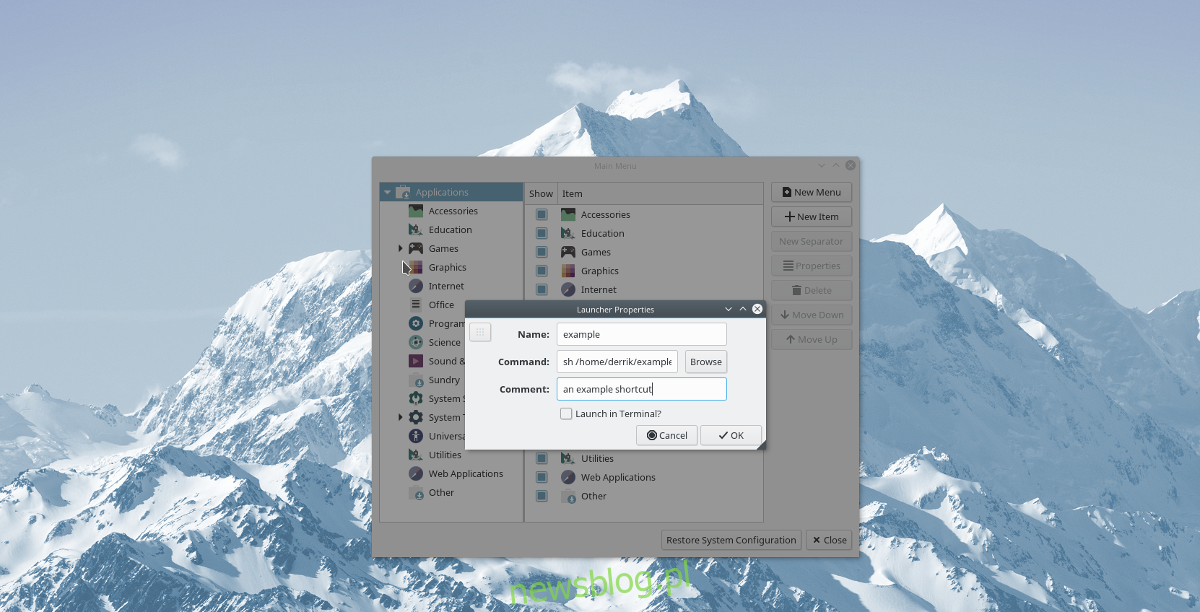
W oknach „Właściwości programu uruchamiającego” jest kilka rzeczy do wypełnienia. Pierwszą rzeczą do wypełnienia jest „Imię”. Wpisz nazwę programu uruchamiającego w sekcji „Nazwa”. Następnie przejdź do „Dowództwa”.
Sekcja „Polecenie” to miejsce, w którym użytkownik określa, co zrobi skrót. Kliknij przycisk „Przeglądaj”, aby wyszukać skrypt powłoki, plik binarny, aplikację w języku Python itp. I załadować go. Możesz też wpisać polecenie, na przykład jedno z poniższych:
python /path/to/python/app.py
lub
sh /path/to/shell/script/app.sh
lub
wine /path/to/wine/app.exe
Gdy sekcja „Polecenie” programu uruchamiającego jest ustawiona, wpisz komentarz w sekcji „Komentarz”, a następnie wybierz „OK”, aby zakończyć. Po kliknięciu przycisku „OK”, Alacarte natychmiast zapisze i włączy skrót do nowej aplikacji na pulpicie systemu Linux!